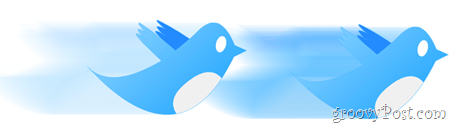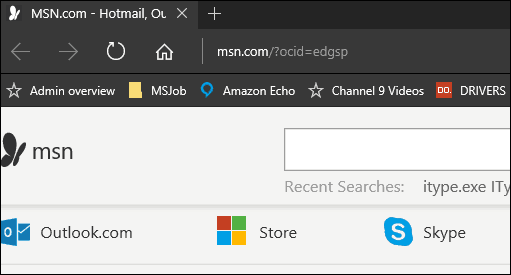Πώς να τραβήξετε στιγμιότυπα οθόνης σε τηλέφωνα iPhone;
μικροαντικείμενα / / December 08, 2021
Η χρήση των κινητών τηλεφώνων της επωνυμίας iPhone αυξάνεται κάθε χρόνο. Έτσι, πολλά πράγματα αναρωτιούνται και διερευνώνται για τη χρήση του τηλεφώνου. Σας έχουμε πει για την εγγραφή οθόνης σε τηλέφωνα iPhone, που είναι ένα από τα πιο περίεργα χαρακτηριστικά...
Μερικές φορές υπάρχουν στιγμές που θέλουμε να εγγράψουμε μια μνήμη ή ένα βίντεο που είδαμε στο τηλέφωνο. Αλλά το να μην μπορείτε να βρείτε ένα κουμπί αποθήκευσης ή οποιαδήποτε άλλη επιλογή είναι ενοχλητικό. Σε τέτοιες περιπτώσεις, τα χαρακτηριστικά του τηλεφώνου εγγραφή οθόνης Μπορούν να χρησιμοποιηθούν λειτουργίες λήψης ή λήψης οθόνης. Ποιος είναι λοιπόν ο τρόπος χρήσης αυτών των δυνατοτήτων; όλα Νέασε μας...
Είτε πρόκειται για παιχνίδι που παίζεται, είτε για ζωντανή μετάδοση στα μέσα κοινωνικής δικτύωσης, ό, τι κι αν είναι για να το ηχογραφήσετε ή να το μοιραστείτε με τους φίλους σας. Εάν θέλετε να δημιουργήσετε ένα βίντεο με οδηγίες για την εγγραφή της οθόνης του iPhone σας μπορεί να είναι πολύ χρήσιμο. Μπορείτε να στείλετε το βίντεο κλιπ που τραβήξατε σε έναν συγγενή ή φίλο, να το ανεβάσετε στο Twitter ή να το μοιραστείτε στην ιστορία σας στο Instagram. Βήμα-βήμα γραφικά για τον τρόπο εγγραφής της οθόνης σας, είτε έχετε νεότερο είτε παλαιότερο iPhone...
ΠΩΣ ΝΑ ΕΝΕΡΓΟΠΟΙΗΣΩ ΤΗ ΔΥΝΑΤΟΤΗΤΑ ΕΓΓΡΑΦΗΣ ΤΗΣ ΟΘΟΝΗΣ IPHONE;
Στα τηλέφωνα iPhone, η δυνατότητα εγγραφής οθόνης είναι ήδη ενσωματωμένη. Ωστόσο, για να χρησιμοποιήσετε αυτήν τη δυνατότητα, πρέπει να βρίσκεται στο Κέντρο Ελέγχου, το οποίο μπορεί να ανοίξει σύροντας προς τα πάνω από το κάτω μέρος της οθόνης. Ο τρόπος ενεργοποίησης αυτής της δυνατότητας είναι πολύ απλός.
- Για να ανοίξετε το Κέντρο Ελέγχου, σύρετε προς τα κάτω από την επάνω δεξιά γωνία εάν χρησιμοποιείτε iPhone X ή νεότερη έκδοση ή σαρώστε προς τα επάνω εάν έχετε iPhone 8 ή παλαιότερο. Ελέγξτε για το κουμπί εγγραφής οθόνης που μοιάζει με κουκκίδα με έναν κύκλο γύρω του. Εάν όχι, ακολουθήστε αυτά τα βήματα για να το προσθέσετε:
Ανοίξτε τις ρυθμίσεις.
"Κέντρο ελέγχου"Πατήστε τι.
"Προσαρμογή στοιχείων ελέγχου"Ταινία-κασέτα.
Εδώ προσθέτετε ή αφαιρείτε στοιχεία από το μενού του Κέντρου Ελέγχου. Κάντε κύλιση προς τα κάτω και "Εγγραφή οθόνης"δίπλα στο + με το πράσινο κουμπί. Αυτό είναι το κάτω μέρος "Άλλα στοιχεία ελέγχου" ενότητα παραπάνω "Περιλαμβάνω" το τμήμα θα μετακινηθεί.
Τώρα είστε έτοιμοι να εγγράψετε την οθόνη σας. (Ωστόσο, υπάρχουν εφαρμογές που εμποδίζουν την εγγραφή οθόνης.)
Να ξεκινήσω:
- Ανοίξτε την εφαρμογή ή τον ιστότοπο που θέλετε να αποθηκεύσετε.
- Σύρετε προς τα επάνω για να τραβήξετε προς τα πάνω το μενού του Κέντρου Ελέγχου (iPhone 8 ή νεότερο) ή τραβήξτε το προς τα κάτω από την επάνω δεξιά γωνία (iPhone X ή νεότερη έκδοση)
- Πατήστε το κουμπί "Crescent" για να ενεργοποιήσετε το "Do Not Disturb" που διακόπτει προσωρινά τις κλήσεις και τις ειδοποιήσεις. Με αυτόν τον τρόπο, όταν καταγράφετε την οθόνη σας, καταγράφετε όλα όσα εμφανίζονται, συμπεριλαμβανομένων των ειδοποιήσεων.
Πατήστε το κουμπί εγγραφής οθόνης και θα ξεκινήσει ένα χρονόμετρο, δίνοντάς σας τρία δευτερόλεπτα πριν ξεκινήσει η εγγραφή. Πατήστε την οθόνη για να αποκρύψετε το μενού του Κέντρου Ελέγχου.
Τώρα είστε έτοιμοι να εγγράψετε βίντεο και ήχο από όλα όσα παρακολουθείτε ή ακούτε στο τηλέφωνό σας, αλλά δεν θα εγγράφετε κανέναν ήχο που δεν έχει δημιουργηθεί από το τηλέφωνό σας. Εάν θέλετε να ηχογραφήσετε τον ήχο που παίζετε στο τηλέφωνό σας καθώς και να ομιλείτε (ή άλλους εξωτερικούς ήχους), πρέπει να ενεργοποιήσετε το μικρόφωνό σας.
Μπορείτε να αποκτήσετε πρόσβαση στην εγγραφή της οθόνης σας μεταβαίνοντας στις Φωτογραφίες.